programas para pc
Minimem 1.3
Tamanho: 399 KB
Sistema: Windows XP/Vista
 "Sim, Minimem é um otimizador de memória que reduz o consumo de vários programas, inclusive do Firefox."
"Sim, Minimem é um otimizador de memória que reduz o consumo de vários programas, inclusive do Firefox." O Minimem foi desenvolvido a princípio para reduzir o alto consumo de memória do Mozilla Firefox. Porém, agora, este programa pode reduzir os “rastros” de vários aplicativos que consomem muita memória RAM e deixam o computador com menos capacidade do que possível (em muitos casos, lento).
Um diferencial deste para outros otimizadores é que as configurações são independentes para cada processo. Você define o quê e quando deve ser otimizado. O principal alvo do Minimem são navegadores e outros aplicativos pesados, como programas do pacote Office. Programas que vazam muita memória também podem ser melhorados.
O Firefox
O Firefox é um caso à parte para programas otimizadores de memória. Trata-se de um excelente navegador — um dos mais usados de maneira alternativa ao Internet Explorer —, porém, apesar de ser ótimo e cheio de recursos para navegar, o Firefox utiliza uma exorbitante quantidade de memória RAM.
Logo, o Firefox chegaria à perfeição caso este problema fosse resolvido. O Minimem é um dos programas que ajudam e muito a reduzir este consumo. Não é possível dizer que o programa manterá o Firefox constantemente estabilizado, mas ele vai reduzir o uso de memória em intervalos de tempo determinados.

 Após executar o Minimem, dê um duplo clique sobre o ícone dele na barra de sistema para abrir a janela de configuração de processos. À direita, você verá a relação dos programas que podem ser melhorados. Selecione aqueles que você deseja e determine o intervalo de tempo em que ele deve trabalhar. Pronto. Deixe o Minimem em execução e não é necessário mais nada.
Após executar o Minimem, dê um duplo clique sobre o ícone dele na barra de sistema para abrir a janela de configuração de processos. À direita, você verá a relação dos programas que podem ser melhorados. Selecione aqueles que você deseja e determine o intervalo de tempo em que ele deve trabalhar. Pronto. Deixe o Minimem em execução e não é necessário mais nada.Lembre-se que este programa não substitui o Gerenciador de Tarefas. Você deve utilizar o componente do Windows para obter dados de uso de memória de outros programas.
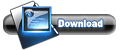
_____________________________________________________________________________________________-
VistaStartMenu

Isso explica o porquê de muitas pessoas aderirem o Vista e acabarem voltando a adotar o XP como sistema. Menos aparência, mais agilidade. Seria possível, então, determinar um meio termo? Aliar a funcionalidade do antigo com a beleza do novo? Vista Start Menu é a prova de que sim.
Tamnho: 1,56 Mb
Download:
TeamViewer Melhor Programa de Acesso Remoto
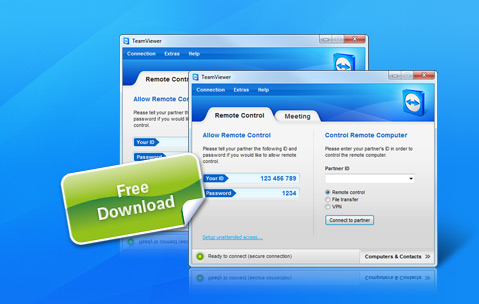
Controle remotamente computadores através da Internet Com o Teamviewer o comando à distância de computadores é fácil como uma brincadeira de crianças.
Apresentação à distância e apresentação de produtos TeamViewer também funciona em sentido contrário: Mostre ao seu parceiro o seu ecrã através da Internet e apresente as suas soluções do Software, produtos e outras apresentações. Transmissão de dados TeamViewer tem uma transmissão de dados integrada, para poder copiar dados e pastas. A transmissão de dados funciona, naturalmente, também através de Firewalls!
FUNFA NO XP E NO VISTA
Tam :503kb
DriverMax 5.2 Free Download | XP e Vista

Geralmente, quando instalamos arquivos sem saber muito como funciona, acabamos involuntariamente desinstalando algo que faz seu computador trabalhar de uma forma estranha. Você faz um diagnóstico sobre possíveis intrusos, encontrou algum e conseguiu deletar, porém, a sua máquina não consegue voltar a configuração original.
Esta cena é muito comum com o avanço da Internet. Fazemos vários downloads por dia e acabamos expostos a esse risco. Para completar, quando você compra o seu computador, muitos vendedores não fornecem os CDs de instalação do seu computador. Caso você não tenha os drivers originais da sua máquina, você teria que formatar a sua máquina, perdendo muitos arquivos e ainda correndo o risco do driver não funcionar como deveria.
- Como funciona?
É lógico que você deve instalar esta ferramenta enquanto a sua máquina encontrar-se em perfeito funcionamento. Previna-se, instale o DriverMax e baixe muito mais arquivos da Internet de maneira bem mais segura!
VSO ConvertXtoDVD 3.8.0.193c em Português

Com apenas alguns cliques você poderá gravar os filmes que baixou da internet de maneira que possa assistir em qualquer tocador de DVD de mesa.
ConvertXtoDVD trabalha com os formatos mais populares, tais como Xvid, MOV, VOB, Mpeg, Mpeg4, MP4, AVI, WMV, DV stream, entre outros.
O programa trabalha com formatos de vídeo NTSC e PAL e cria capítulos automaticamente. Várias faixas de áudio são suportados. A versão 3 utiliza uma interface totalmente reescrita que conta com apoio a legendas e uma grande quantidade de novas configurações, incluindo a criação de menus e submenus para áudio, legendas e capítulos.
O resultado é um DVD com aparência de uma produção profissional.
- Tamanho: 17 MB
- Idioma: Português
- Sistema: Windows 2000/XP/2003/NT/Vista
..
Nero 8

Nero 8 Ultra Edition, a mais nova versão da melhor suite de multimídia a venda no mundo, traz o mundo digital para o seu computador. Agora ficou fácil organizar e gerenciar todos os arquivos de multimídia como também criar e editar novo conteúdo digital. O design ideal do Nero e as ferramentas fáceis de usar tornam os projetos concluídos divertidos e agradáveis.
* Acesso direto a todos os recursos no iniciador do projeto
* Suporte do formato 1080p de alta definição plena (HD)
* Recursos de streaming (transmissão em fluxo) para Xbox 360™ e PlayStation® 3
* Suporte de gravação de HD DVD e de disco Blu-ray
* Suporte de proteção de dados SecurDisc
* Cópia de disco com apenas um clique
* Gráficos otimizados para o Windows Vista®
* Atualizações gratuitas contínuas
Esta é a última versão do NERO 8 totalmente em Português-BR (instalação e programa).
Seriais:
nero 8: 1K22-0867-0795-66M4-5041-2725-8881
MP3 Pro Plugin: KC00-2052-99M3-21A7-X34X-773X-531X
DVD-Video M-Channel Pulgin: 1C01-20A3-9961-2E54-MXAC-CX14-75C0
BlueRay & HD-DVD Video Plugin: 5C06-10E8-9860-258X-M84E-4763-5E91
Lame MP3 Plugin: KC04-300M-99M1-23KA-A5A8-C08C-M739
LLS Plugin: 9C05-A085-9855-2741-E8CM-A434-993A
Nero Test Plugin: EC0E-400K-98M2-2K02-8AA4-42CX-3XAA
BlueRay DVD Plugin: 4C0M-E058-98K4-204K-A70E-63E0-E847
HD-DVD Plugin: KC0X-A0KE-9963-2K08-8873-C24M-74M3
...
ProShow Producer 3.2.2047

ProShow Producer lhe dá mais opções do que qualquer outros software que cria apresentações. Crie DVDs e VideoCDs para serem reproduzidos na sua televisão, transmita conteúdo pela web, gere arquivos de vídeo no formato MPEG, construa screensavers, crie arquivos auto-executáveis (EXE), envie e-mails ou poste suas apresentações on-line. Grave CDs automáticos, que quando inseridos em qualquer PC são reproduzidos.
ProShow Producer é muito bom porque permite que você adicione efeitos de movimento nas imagens e vídeos, dê zoom nos pontos interessantes, navegue por imagens panorâmicas e rotacione fotos e vídeos enquanto são reproduzidos.
Formatos de Saída:
TV (DVD, SVCD, VCD, XVCD, XSVCD, CVD)
PC (EXE, PC Autorun, SCR)
WEB (Flash, PX, YouTube, Free Sharing through Photodex.com)
VÍDEO (MPEG2, MPEG1, MOV, WMV, 1080p/1080i/720p/720i HD-Video, Flash FLV, AVI compactado, AVI descompactado, suporte personalizado de codecs)
acompanha serial
Servidor: Easy-Share/Rapidshare
Fabricante: Photodex
Sistema: 2000/XP/Vista
Idioma: inglês
Formato: .RAR
Tamanho: 16,19
Testado: sim
..................
SIMULADOR DE FORMATAÇÃO XP
- Tamanho: 2 MB
- Formato: Rar
- Hospedagem: Easy-Share
(((((((((((((((((((((((((((((((((((((((((((((((((((((((((((())))))))))))))))))))))))))))))))))
Simulador de Defeitos Para PC
Simulator | Rar/Flash | 2,2 Mb | Português
Este é um jogo, fabricado pela Intel. O objetivo dele é ensinar as pessoas sobre manutenção em computadores jogando! O jogo é um simulador de erros onde você disponibiliza de diversas opções para resolver o problema.
O bom é que ao escolher uma alternativa errada, ele te diz o porque não é aquilo. O simulador é ideal para quem está começando no ramo agora, e ainda não tem muita experiência.
System Requirements:
* OS: Windows 2000/XP/VISTA
* CPU: 600MHz or faster Processor
* RAM: 128 MB
* Flash Intalled
___________________________________________________________________________________________---
Download - Aprenda a Gravar 4 Filmes em 1 DVD
 Descrição: Este tutorial vai para quem gosta de gravar seus filmes em DVD para reproduzir nos mais antigos players. Já vasculhei muito o google até chegar a este programa capaz de gravar até 4 filmes com uma ótima qualidade em uma única mídia de DVD.
Descrição: Este tutorial vai para quem gosta de gravar seus filmes em DVD para reproduzir nos mais antigos players. Já vasculhei muito o google até chegar a este programa capaz de gravar até 4 filmes com uma ótima qualidade em uma única mídia de DVD.Tamanho: 776 KB
Formato: Rar/Doc
Idioma: Português

..
Tutorial Criar conta no NO-IP
1 Passo: Criar uma conta

Para criar uma conta com o No-IP.com simplesmente clique no link "Sign-up Now!" no topo da página. Preencha o formulário de nova conta completando os campos necessários. Por favor note que as Condições de Serviço requerem informação válida relativamente ao seu contato de forma a manter a sua conta ativa no site. Qualquer conta encontrada com informação incompleta ou fraudulenta será cancelada.
Quando tiver preenchido a informação necessária e aceite as nossas condiçoes de serviço, clique no botão "Sign Up Now!" no fundo da página.
2 Passo: Confirmar a sua conta
Quando tiver completado as informações da sua conta para o formulário do novo usuário, você irá receber um email de confirmação para o endereço que forneceu.Terá que verificar essa conta e procurar o email de No-IP.com O email contem um link que terá que clicar para confirmar a sua conta.
3 Passo: Aceder à sua conta

Agora que já confirmou a sua conta, você pode ir ao No-IP.com. No topo da página base do No-IP, debaixo do logotipo do No-IP, verá um compo para inserir o seu endereço de correio electrónico e password. Insira a informação com que assinou e clique "Login."
4 Passo: Acrescentar um host ou domain à sua conta
Agora deverá encontrar-se na secção dos membros do No-IP.com. Aqui pode criar um hostname que irá utilizar para ligar-se ao seu servidor.
Um hostname é utilizado em vez de o seu endereço IP sempre que quiser ligar para um serviço no local onde se encontra. Hostnames tomam a forma de hostname.domain.com, são, portanto, iguais aos nomes utilizados nos URLs para surfar na net etc.
Por exemplo, se corresse um servidor de rede, e queria ligar-se ao seu servidor utilizando um browser de rede, colocaria http://hostname.domain.com/ na barra de endereços. Os hostnames, contudo, podem ser utilizados para muito mais do que isso. Poderá também utilizar o mesmo hostname, sem o http://, para ligar ao seu computador utilizando software como Windows Remote Desktop. Está a correr um servidor FTP? Pode utilizar um hostname No-IP para o mesmo efeito também. Coloque o hostname directamente no seu cliente FTP ou se o seu browser o suportar, coloque ftp://hostname.domain.com/ na barra de endereços do browser de rede e deve conseguir fazer a ligação dessa forma também.

Para acrescentar um host à sua conta, seleccione o link "Add" do menu"Hosts/Redirects". Isto fará aparecer a página Add a Host page.

Agora está pronto para preencher os detalhes do seu novo hostname. Aqui estão os passos para lidar com os items neste ecrã:
1. Preencha o Hostname: caixa com um nome de sua escolha. Poderá ser o que quiser. Se escolher um nome que já está a ser utilizado, será gerado um erro e depois poderá tentar um hostname diferente. Visto os hostnames serem únicos por domínio, poderá tentar utilizar o mesmo hostname e apenas seleccionar um domínio diferente do menu suspenso em baixo de forma a ver se essa combinação está disponível.
2. Seleccione um domínio disponível do menu suspenso.Note que alguns domínios estão reservados exclusivamente a clients No-IP Enhanced.
3. Escolha o Host Type. A escolha por defeito, DNS Host A, é normalmente a correcta. Não escolha outros host types a não ser que esteja a tentar resolver um problema específico que uma DNS A record não acomodará. Se o seu ISP bloquear o Port 80 por exemplo, e está a tentar correr um servidor da internet ou outro serviço no port 80, então poderá escolher o Port 80 Redirect (altura em que lhe será pedido para especificar o port a utilizar para a redirecção). Se não estiver a correr um servidor da internet, então não escolha esta opção pois poderá impedi-lo de se ligar correctamente.
4. No campo IP Address: Deverá já ver o seu endereço IP corrente. Se desjar colocar o endereço IP do host noutro sítio sem ser o seu actual local, poderá inserir esse endereço agora.
5. As próximas duas opções não são utilizadas para a criação de uma conta básica, daí não nos preocuparmos com as mesmas neste artigo.
6. Quando tiver preenchido a informação para o seu novo hostname,simplesmente clique no botão "Create Host" no fundo da página para o guardar.
Se desejar utilizar o No-IP para gerar hosts e/ou executar funções DNS dinâmico para o seu próprio nome de domínio registado (yourname.com), então poderá acrescentar um domínio ao sistema, seleccionando "Plus Managed DNS" do menu do lado esquerdo depois clicar "Add domain." Há algumas vantagens em utilizar o No-IP Plus, se você quiser pode dar uma olhada na página product comparison para verificar esses benefícios.

5 Passo: Tornar o seu host dinâmico
Agora que acrescentou um host ou domínio à sua conta, temos que tratar dos problemas com o endereço IP dinâmico (Se o seu ISP lhe conceder um endereço IP estático, pode avançar para o 6 Passo).
Se tiver um endereço IP dinâmico, terá que instalar um Dynamic Update Client (DUC) do No-IP. é um software gratuito disponível na seção de downloads.

Note: Instruções detalhadas para instalar as versões Windows and Linux do software DUC estão disponíveis na secção Guides & Tips.
Depois de instalar o DUC, tenha a certeza de o configurar com o endereço de correiro electrónico e password que utiliza para aceder a este site. Desde que o software No-IP software esteja correctamente configurado e a correr, o seu hostname irá sempre apontar para o endereço IP dinâmico na sua localidade, não importando quando ele mudar. é esta a magia que faz o No-IP funcionar
 .
. 
6 Passo: Configurar o seu router
Se utilizar um router para ligar à internet e/ou tiver uma firewall no seu computador, terá que ter a certeza de que esteja configurado para direccionar o tráfico apropriado da internet para a máquina de destino na sua rede. Isto se procede utilizando uma função do router chamado Port Forwarding. Ports commons para fazer o reencaminho são o port 80 para um servidor de rede, port 21 para o FTP, e o port 25 para o SMTP email. Apenas reencaminhe os ports que terá necessariamente de utilizar.
Temos alguma informação básica sobre reecaminho de ports e port forwarding e firewalls no Support area do noso site. Para adquirir informação detalhada sobre o seu hardware ou software em particular, por favor consulte a documentação do seu equipamento. Não somos capazes de providenciar instruções detalhadas para todas as possíveis combinações de produtos no mercado.
Para verificar se o seu router e firewall estão correctamente instalados, poderá visitar o site na internet em http://www.canyouseeme.org/.
7 Passo: Correr os seus serviços
Com a configuração acima indicada em funcionamento, e se obteve um resultado positivo do site na internet Can You See Me poderá desde já correr os seus serviços e endereçar a sua máquina utilizando o host ou domínio que criou!
Bom acho que é isso, espero que gostem e que esse tutorial ajude a galera que não sabe mecher no No-IP.
creditos:,a herf="http://hackerativo.hd1.com.br">hackerativo
_____________________________________________________##___________________________________-----------
Esvaziar memoria cacher
para esvaziar o cache de sua memória sem precisar reiniciar o PC, limpe todos os dados que tem nela e ainda por cima, não prejudica seu computador, assim seu PC fica mais rápido e com melhor desempenho, sem a necessidade de reiniciar o computador.
Como fazer?
1 - Clica com o botão direito no seu desktop, clique em “Novo” e depois em “Atalho…”
2 - Na janela, digite o seguinte endereço: “%windir%\system32\rundll32.exe advapi32.dll,ProcessIdleTasks” e clique em Próximo.
3 - Salve como o nome que desjar e conclua o assistente.
4 - Agora execute o atalho criado.
5 - Pronto! Memória Liberada!
Obs. Talvez você não sinta a diferença no momento, pois nenhuma janela irá avisar da operação. Mas após fazer isso, experimente abrir programas e jogos!
creditos hacker ativo
________________________________________________________##_______________________________________
CONSERTANDO DRIVE DE DVD QUE NÃO LÊ DVD,
CONSERTANDO DRIVE DE DVD QUE NÃO LÊ DVD, OU NÃO INSTALA JOGOS!
Num novo documento, escreve o seguinte bloco de código:
Codigo: |
| dos=high, umb device=%SYSTEMROOT%\system32\himem.sys files=40 |
4. Guarda com o nome "Config.nt" (sem as aspas), e escolhe salvar.
5. Fecha o Config.nt.
6. No menu ficheiro, clica em Novo.
7. Np novo documento em branco, escreve o seguinte:
Codigo: |
| @echo off lh %SYSTEMROOT%\system32\mscdexnt.exe lh %SYSTEMROOT%\system32\redir lh %SYSTEMROOT%\system32\dosx SET BLASTER=A220 I5 D1 P330 T3 |
9. Ao nome do ficheiro, escreve "Autoexec.nt" (sem as aspas), e seleciona Salvar.
10. Fecha o Autoexec.nt.
Parte 2: Copiar os ficheiros para a directoria System32:
1. Inicia o Windows Explorer.
2. Localizar, clique-direito em Config.nt, e selecciona Copiar.
3. Localizar, e depois selecciona e clique-direito em %SYSTEMROOT%\System32, and e escolhe Colar.
4. Localizar, clique-direito em Autoexec.nt, e clica Copiar.
5. Localizar, clique-direito em %SYSTEMROOT%\System32, e clicar em Colar.
6. Localizar, clique-direito em Command.co, e clica Copiar.
7. Localizar, clique-direito em %SYSTEMROOT%\System32, e clicar em Colar.
8. Reinicia o computador.
_________________________________________________##____________________________________-
Formatando XP
Formatando o Windows 2000™ /Windows™
Antes de tudo você deve saber que a formatação deletara todos os seu arquivos deixando o seu computador como novo sem nada ou seja você vai ter que ter os drivers de som, video, etc...em nossa seção de Downloads tem Alguns Drivers para baixar.
O processo de intalação é bem simples, vamos configurar o boot para ser iniciado pelo CD-ROM. Siga sempre as intruções que são informadas no rodapé da tela.
1ª- Coloque o cd do windows XP na sua maquina em seguida, reinicie o computador
e fique apertando a tecla "DEL" para aparecer o menu de Boot. veja a imagem:
2ª- Escolha a opção ADVANCED SETUP.. ( se sua bios não for a AMIBIOS, vai se diferente, mais é só escolhe também a segunda opção. Feito isso vai aparecer essa tela:
3ª-Agora em " 1sT BOOT DEVICE" , você colocara a opção CDROM para que o sistema de Boot no CD Rom e não no HD. Feito isso saia do setup do windows, mais saia do setup salvando as modificações
reinicie o pc, e dexe que ele de o boot no cd que você inseriu do windows xP
ira aparecer esta tela: ela:
4ª-Rapidamente aperte qualquer tecla, para começa a instalação, depois que aperta qualquer tecla vai aparecer esta tela:
4ª-Dexe a configuração padrão, próxima tela:
5ª-Espere, Próxima a proxima tela aparecer:
6ª-Ai você vai escolher o que deseja fazer essas são as opções.
É só teclar na tecla desejada:
"ENTER": Inicia o Processo de Formatação
"R": Faz Reparos usando o console.
"F3": Cancela Tudo que você ja fez ate aqui.
depois de você ter teclado ENTER, vai aparecer essa tela acima.
Nesta tela vai aparecer onde será salvo o windows.Voce pode escolher se quizer.
ESC: Você prossegue com a formatação
R: Repara o Windows
Então Tecle "ESC" para formata.
8ª- Aqui deve se TOMA MUITO CUIDADO !!
Se você quiser fazer uma nova partição ( Tecle C)
Se você quiser excluir a PARTIÇÂO exsitente e CRIAR OUTRA (NOVA)
( Tecle D ) na partição selecionada. Porque isso? Excluindo ela e refazendo
vc remove erros, virus, etc. então tecle " D " para excluir, a partição selecionada
Próxima TELA é:
9ª-Tecle ENTER para confirma a Exclusão da PARTIÇÃO, Próxima Tela:
10ª- Pressione " L" para Confirma o PROCESSO DE EXCLUSSÂO da Partição
O Windows Pergunta 2 vezes, se você deseja mesmo excluir a partição
pois depois da exclusão "TUDO SERA PERDIDO" Próxima TELA SERA:
11ª-Tecle Agora " C " para criar uma nova partição, e aumetne a quantidade de MEGA nela de acordo com sua necessidade ... PRÓXIMA TELA:
12ª- Aqui que a formatação se inicia, PRESTE ATENÇÃO
É altamente recomendavel que você use NTFS normal pois é mais seguro.
13ª- Deixe carregar até o 100% e ela começara a carregar novamente, deixe-a
carregar até o final.
Parabens, o Windows esta formatado .. O sistema de instalação iniciara sozinho.
Apenas acompanhe o Windows e responda as perguntas que ele fazer. Próxma TELA:
14ª- Antes do sistema reinicia automaticamente ele pede para você
retirar os disqutes (caso Tenha) .. SÒ RETIRE DISKETE, NAO RETIRE O CD .... Próxima TELA:
15ª- Ainstalação do Windows se Inicia, Apenas Acompanhe
Próxima TELA:
O windows vai reinicia o sistema e você tera que colocar o CDKEY(serial), dai tudo é moleza só fazer o que o sitema vai pedir mas ainda não retire o CD SÓ RETIRE QUANDO TUDO ESTIVER PRONTO e vc ja esteja na tela do Windows.
creditos hacker ativo
______________________________________________##_______________________________________
Código das Cores
Na internet tudo funciona com códigos e muitas vezes é dificil
acha-los, abaixo você encontra uma tabela com diversas cores, passe o
mouse sobre a cor que deseja e veja o código de cada cor.
________________________________________________________________________________
TechSmith Camtasia Studio v6.0.3
 Excelente ferramenta para a captura de seu desktop e filmar vídeos de instrução.
Excelente ferramenta para a captura de seu desktop e filmar vídeos de instrução.Este é o poder da gravação da tela. Audiências Delight perto ou de longe com o treinamento, apresentações, demonstrações e screencasts que obter resultados e olhar fantástico. Camtasia Studio software é inteligente, poderoso e faz você olhar como um profissional.
Facilmente registro atividade na tela, PowerPoint, webcam vídeo e áudio. Record na frente de uma platéia ao vivo ou de sua mesa. Editar para polonês profissional, para aumentar a ênfase. Compartilhar HD-videos de qualidade em qualquer tela sizeon páginas web, blogs, CDs ou dispositivos portáteis como o iPhone. Faça-os saber como você fez isso. Versão 6 dá suporte a HD, teclas de edição de economia de tempo, ea capacidade de editar trilhas de áudio e vídeo independentemente.
Estilo: Captura de vídeo
Tamanho: 36.46 mb
Sistema: Windows XP/Vista/Seven
Formato: Rar
Idioma: Inglês
Hospedagem: Megaupload/Easyshare
Megaupload: Download | Easyshare: Download


 Equipe!
Equipe! 































Postar um comentário